说明
1,原生系统是没有游戏模式的,这篇教程通过tasker来自己制作一个游戏模式。
2,这个游戏模式可以实现进入游戏时禁用按键,退出游戏自动恢复。同时还提供下拉开关手动关闭游戏模式。
3,什么?你还想要游戏模式其他功能,CPU优化、内存优化、性能优化、blabla一大堆?对不起,这个真没有。原生系统玩游戏已经非常给力了。恕我直言,这些优化在原生系统卵用没有。
4,关于来电通知,原生系统已经有了相关优化,不会突然全屏打断游戏的。
![]()
DIY游戏模式教程 方法一
这个方法比较通用,任何手机任何系统都可以
1,安装tasker后再安装一个touchtask插件
2,tasker新建任务名为“游戏模式”,加号新建操作——插件——TouchTask——Key supress——配置——下面Keys勾上要屏蔽的按键(我勾了app switch、back、home)
3,tasker新建任务名为“游戏模式已开启”,加号新建操作——插件——TouchTask——Key supress——配置——下面Keys勾上要屏蔽的按键(我勾了app switch、back、home),然后Actions选“Disable”
4,现在运行一下“游戏模式”,发现刚刚设置的几个按键都被屏蔽了(哈哈哈你现在是不是傻眼了……),再运行一下“游戏模式已开启”,就会发现按键已经恢复正常。确认这两个任务工作正常之后,进行下一步。
5,“游戏模式”继续新增操作——Tasker——Setup Quick Setting——名称输入“游戏模式已开启”,状态“活动的”,设置个图标,返回保存。
![]()
6,“游戏模式已开启”继续寻找操作——Tasker——Setup Quick Setting——名称输入“游戏模式”,状态“Inactive”,设置个图标,返回保存。
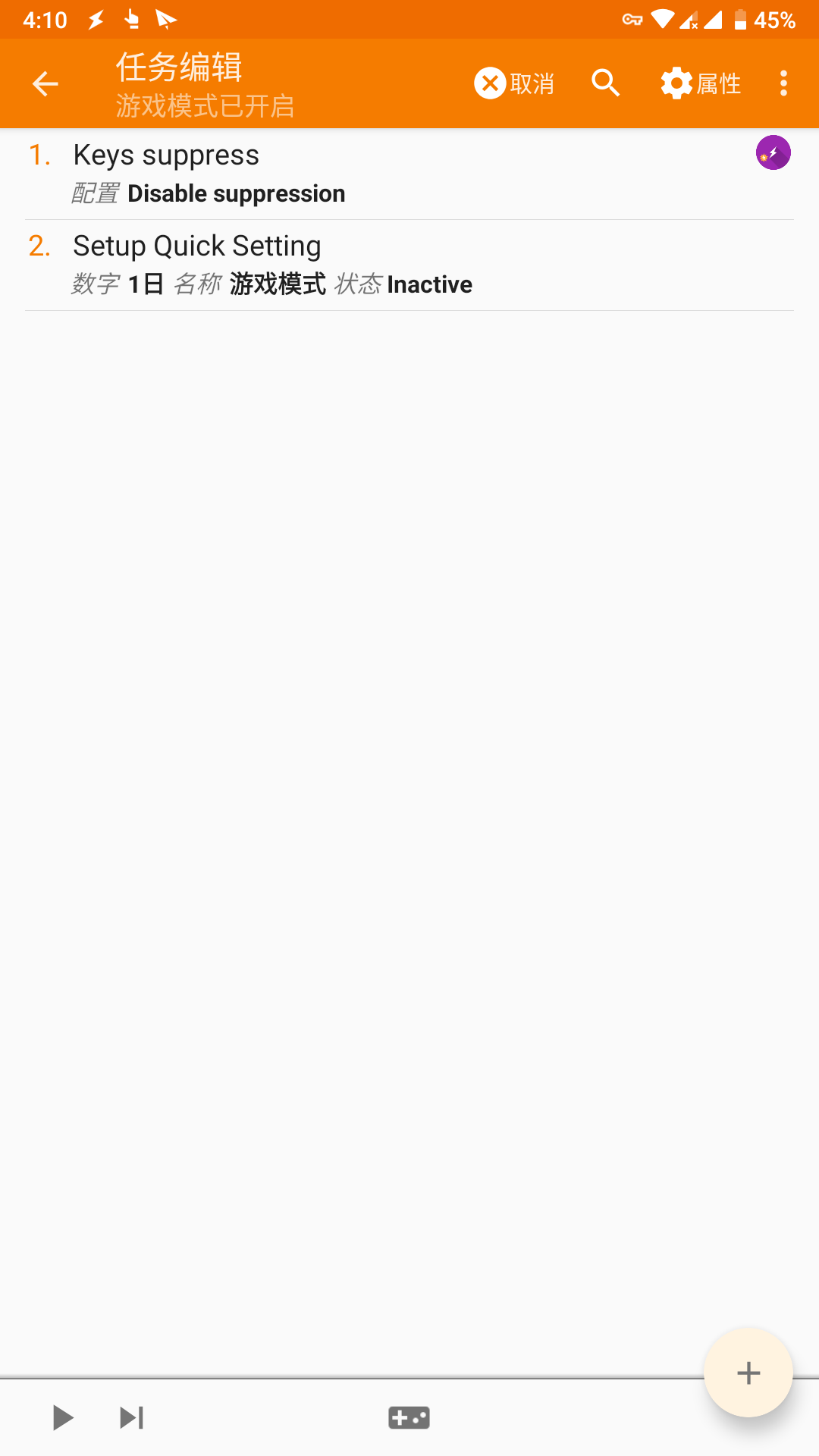
7,然后在tasker主界面——菜单——首选项——操作Quick Settings Tasks第一项输入“游戏模式”,返回保存。
8,系统下拉开关——铅笔编辑——找到“开关 tasker”的开关,点击加入下拉开关中,即可。注意需要先点击一次开关以确保当前显示正确。
9,注意,这里只允许有一个通过tasker添加到下拉的开关,如果有其他的,将会冲突。
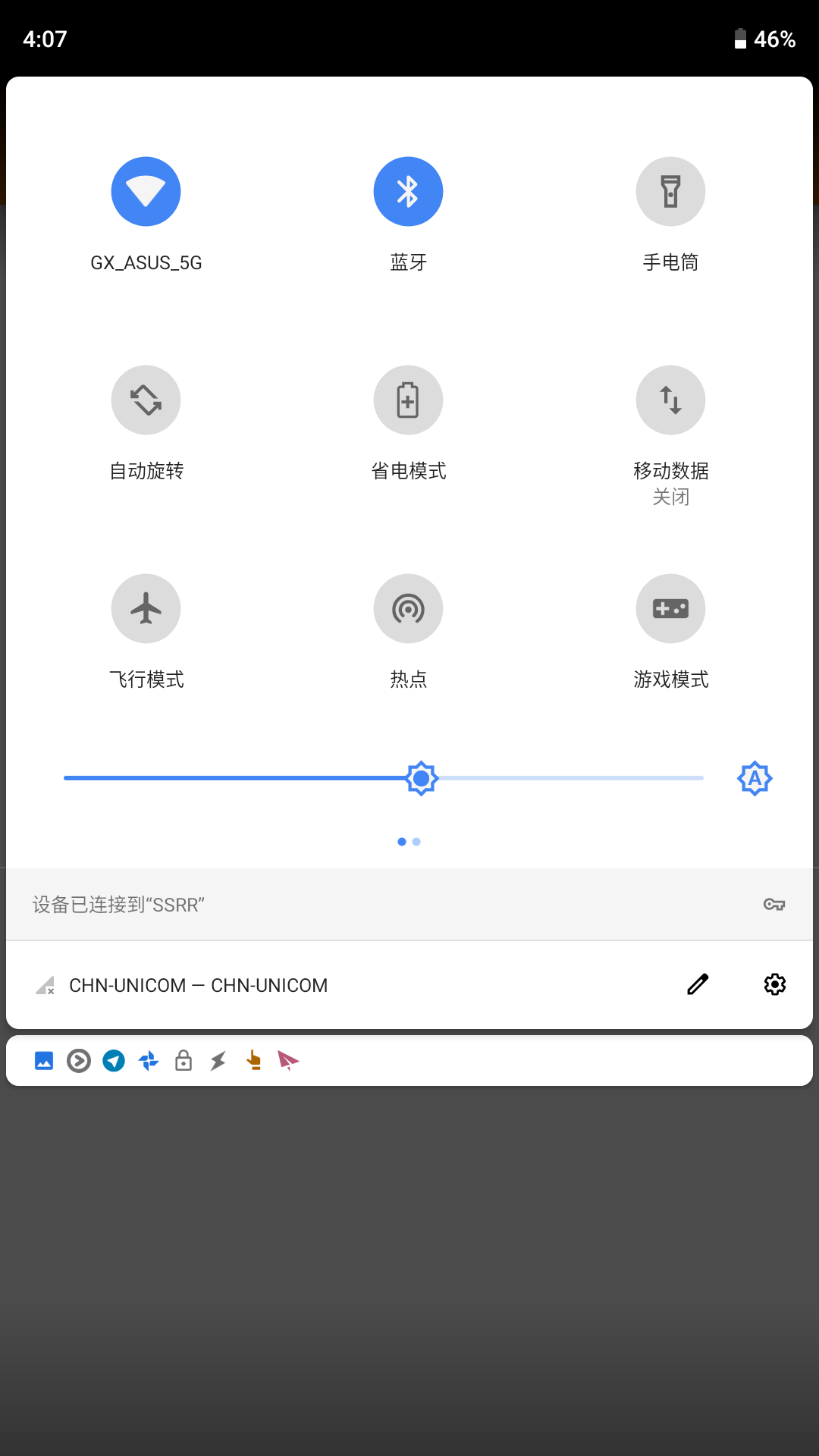
10,最后一步,在tasker主界面新增配置文件——应用程序——王者荣耀(或其他要自动游戏模式的应用,都选上)——返回——对应任务选“游戏模式”,然后长按“游戏模式”添加退出任务——“游戏模式已开启”

11,去爽吧!
DIY游戏模式教程 方法二
这个方法仅适合有自带“禁用按键”功能的系统,目前氮OS 9.0是有的,其他原生9.0应该也有。优点是可以少装一个tasker插件(减少性能损失和功耗)
1,tasker新建任务名为“开启游戏模式”,加号新建操作——代码——外壳,输入
settings put secure hardware_keys_disable 1
2,tasker新建任务名为“关闭游戏模式”,加号新建操作——代码——外壳,输入
settings put secure hardware_keys_disable 0
3,在tasker主界面新增配置文件——应用程序——王者荣耀(或其他要自动游戏模式的应用,都选上)——返回——对应任务选“开启游戏模式”,然后长按“游戏模式”添加退出任务——“关闭游戏模式”
4,完成!
如果觉得教程有用,可以通过这里免费支持我